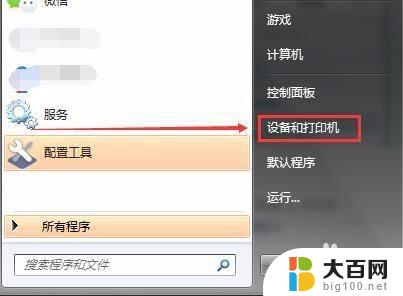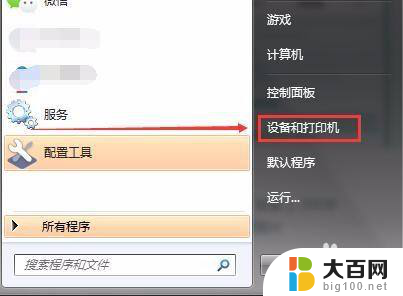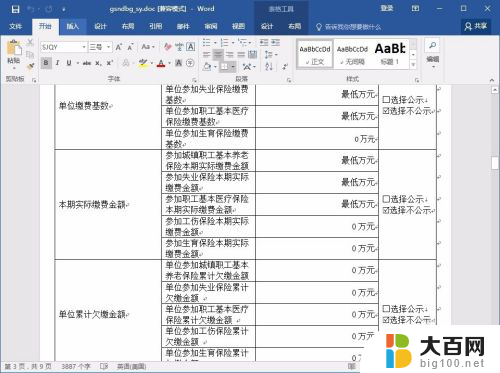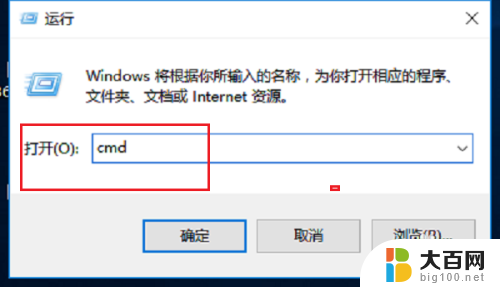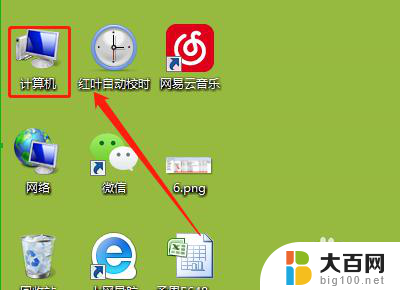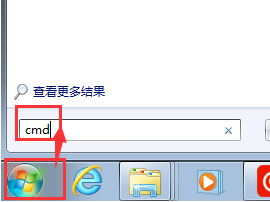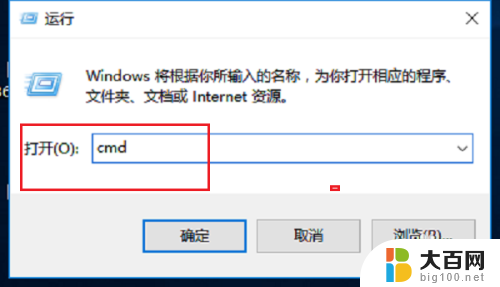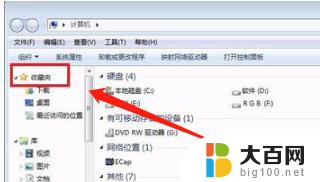如何查找打印记录 如何查看打印机打印文件历史记录
在日常工作中,我们经常需要查找打印记录或查看打印机的打印文件历史记录,这些记录对于我们了解工作进展、跟踪文件流转、节约打印资源等方面至关重要。掌握如何查找打印记录和查看打印机打印文件历史记录是非常必要的。接下来我们将介绍几种方法来帮助您轻松地完成这些任务。
具体方法:
1.点击左下角的“开始”菜单,选择“设备和打印机”。
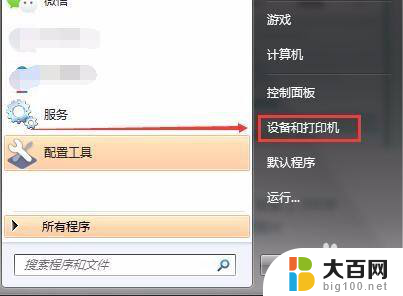
2.右击打印机,选择“属性”。
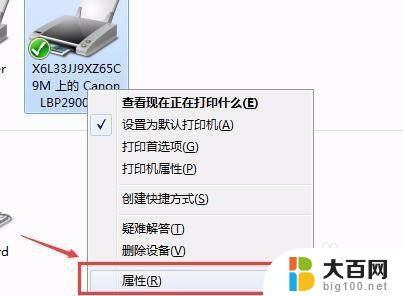
3.切换到“端口”,点击“配置端口”。
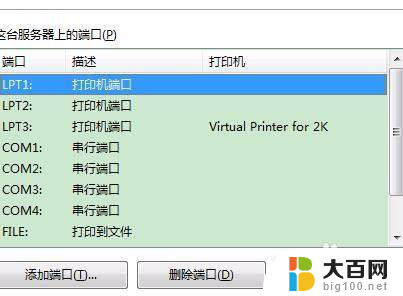
4.在弹出的对话框中出现IP地址,复制该地址。
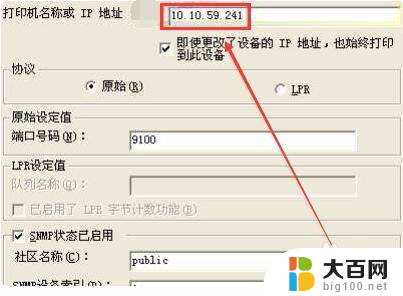
5.打开浏览器,将复制号的IP粘贴进入。
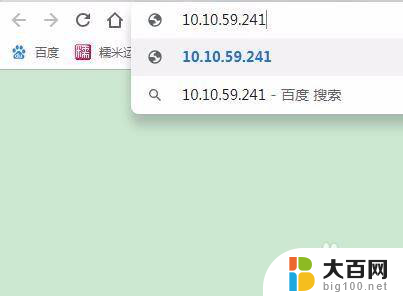
6.打开后在“首页”点击“使用日志”。
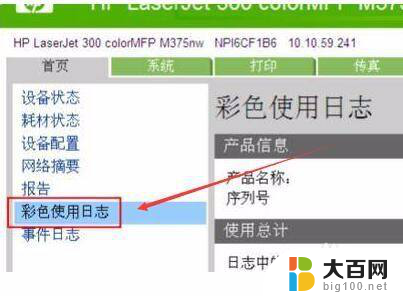
7.这时就可以看到详细的打印记录了(打印时间、张数、是否彩色、文件名等等。)
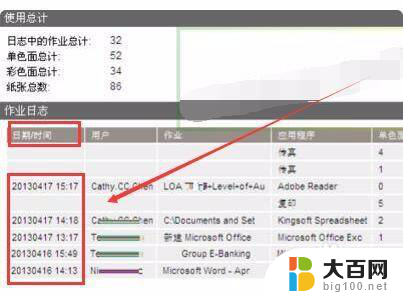
8.总结:
1、点击左下角的“开始”菜单,选择“设备和打印机”。
2、右击打印机,选择“属性”。
3、切换到“端口”,点击“配置端口”。
4、在弹出的对话框中出现IP地址,复制该地址。
5、打开浏览器,将复制号的IP粘贴进入。
6、打开后在“首页”点击“使用日志”。
7、这时就可以看到详细的打印记录了(打印时间、张数、是否彩色、文件名等等。)
以上就是查找打印记录的全部内容,如果你碰到类似情况,可以参考我的方法来处理,希望对大家有所帮助。